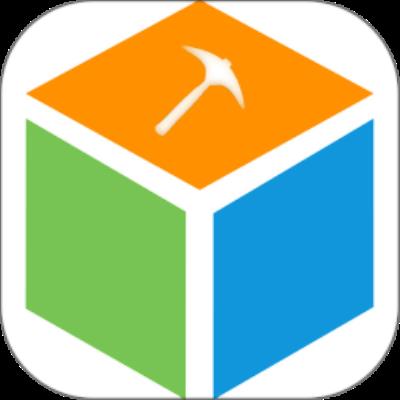Adobe Premiere Pro CS6中视频画面随意裁剪大小的详细操作流程
时间:2024-10-15 22:41:44 来源:安卓在线
本篇教程为你们带来的文章是与Adobe Premiere Pro CS6软件相关的,你们知道Adobe Premiere Pro CS6视频画面如何随意裁剪大小的吗?下面教程就为你们带来了Adobe Premiere Pro CS6中视频画面随意裁剪大小的详细操作流程。
首先我们打开Adobe Premiere Pro CS6,把视频拉倒视频轨道上。

然后我们在左下角的项目面板找到“效果”这个选项,如图所示。

这里有一个搜索框,在这里搜索一个“裁剪”特效,如图,搜索到了。

接着我们把“裁剪”特效拉到视频上面(用鼠标拖过去)。

这时在左上角找到“特效控制台”,设置参数就可以裁剪画面了。

最后如图所示,视频画面被裁剪过了,具体参数可以自己设置,直到满意为止。

按照上文讲述Adobe Premiere Pro CS6中视频画面随意裁剪大小的详细操作流程,你们自己也赶紧去试试吧!
相关文章
- Adobe Premiere Pro CS6制作视频文件并导出的详细操作步骤
- Adobe Premiere Pro CS6出现导出视频速度很慢的具体处理方法
- Adobe Premiere Pro CS6为视频制作局部模糊的详细操作过程
- Adobe Premiere Pro CS6设置显示视频关键帧的具体操作方法
- Adobe Premiere Pro CS6为视频添加字幕的详细操作流程
- Adobe Premiere Pro CS6使用多机位剪辑视频的具体操作步骤
- Adobe Premiere pro 2020如何使用-Adobe Premiere pro 2020的使用方法
- Adobe Premiere pro 2020怎样添加字幕-Adobe Premiere pro 2020添加字幕的方法
- Adobe Premiere pro 2020如何安装-Adobe Premiere pro 2020的详细安装教程
- Premiere pro 2020怎么剪辑视频-Adobe Premiere pro 2020教程
- Pr2020怎么制作转场效果-Adobe Premiere pro 2020教程
- Premiere pro 2020怎么删除声音轨-Adobe Premiere pro 2020教程
玩家评论
最新文章
阅读排行